groovyPost
când echipa de asistență de la ShareMouse mi-a trimis primul e-mail cerându-mi să verific aplicația de partajare a tastaturii/mouse-ului, am fost sceptic. Sunt un utilizator de lungă durată al Synergy și până în prezent nu am găsit niciun motiv convingător pentru a trece la un alt program. Și chiar dacă aș face-o, Probabil aș merge cu ceva puțin mai cunoscut, cum ar fi input Director, sau ceva care a fost deja menționat pe groovyPost, cum ar fi Mouse without Borders. În general, am simțit că nu există nimic” rupt ” în sinergie care să fie fixat de un concurent. Deci, când am încercat ShareMouse, am fost plăcut surprins: mi-a plăcut.
Update: după ce am citit recenzia noastră, Michael Schmidt de la echipa ShareMouse a luat legătura cu mine cu câteva reacții la unele dintre punctele pe care le-am făcut în acest post. Acolo unde este pertinent, am actualizat și modificat o parte din conținut pentru a încorpora contribuția sa.
ShareMouse este încă o altă aplicație care vă permite să partajați mouse-ul și tastatura cu mai multe computere Windows sau Mac. Este gratuit pentru uz personal, dar 24,95 USD pe licență pentru utilizatorii „power sau pro” (Mai multe despre asta mai târziu). În comparație cu Synergy și restul lotului, ShareMouse se distinge de competiția bine stabilită, cu câteva caracteristici cheie:
- configurare automată (fără a juca cu numele mașinilor și adresele IP)
- taste rapide și indicii grafice pentru a urmări unde este indicatorul dvs.
- partajare clipboard fără erori (copiați și lipiți imaginea și textul între computere)
- protecție cu parolă și criptare în rețea
- actualizare: Michael De La ShareMouse a subliniat o caracteristică unică pe care am ratat-o: „ShareMouse funcționează în orice direcție. Puteți controla orice computer de pe orice alt computer în orice direcție. Nu restricționează master one-way&arhitectura slave.”
acestea sunt ceea ce văd ca principalele puncte forte ale lui ShareMouse. Dar dacă doriți să o vedeți în acțiune, consultați videoclipul lor demo:
| Synergy | ShareMouse | |
| Price | Free (open source); | Free (2 monitors, 2 computers only); $24.95 per license (requires one license per computer—so expect to pay about $50 minimum) |
| Mac OS X | Yes | Yes |
| Microsoft Windows | Yes | Yes |
| Linux | Yes | No |
| Clipboard Sharing | Text, Formatted Text, Images | Text, Formatted Text, Images |
| Configuration | Enter server IP; GUI, drag-and-drop grid | GUI, drag-and-drop |
| Dim inactive monitors | No | Yes |
| Hotkey Switching | Yes | Yes |
| Password protection | No | Yes |
| Data encryption | No | Yes |
| Portable Edition | No | Yes |
| Logging | Yes | No |
Want more details? Let’s take a closer look.
My tutorial for setting up Synergy in Windows 7 was a bit lengthy. There were a lot of steps. The ShareMouse equivalent will be much shorter.
începeți prin a prelua versiunea corespunzătoare din pagina de descărcare ShareMouse (Windows sau Mac OS X pe 32 de biți sau Mac OS X pe 64 de biți).tot ce trebuie să faceți pentru a începe cu ShareMouse este să instalați utilitarul pe fiecare computer. Odată ce ShareMouse este instalat, computerele se vor „vedea” instantaneu în rețea și vor începe să partajeze.
singurele opțiuni importante de configurare pentru Windows 7 sunt aceste două aici: configurați paravanul de protecție Windows și instalați serviciul Windows pentru suportul UAC.

primul este esențial (cu excepția cazului în care intenționați să configurați manual paravanul de protecție pentru a permite traficul din ShareMouse). Al doilea despre suportul de Control al contului de utilizator este mai puțin esențial. De fapt, l-am lăsat necontrolat. Ceea ce face această opțiune este să permiteți unei tastaturi partajate să facă clic pe butonul „Permiteți” atunci când primiți fereastra UAC (de obicei pentru acțiuni care necesită acces de administrator, cum ar fi Modificarea setărilor sistemului și instalarea programelor). Dezavantajul de a lăsa acest lucru necontrolat este că va trebui să utilizați tastatura sau mouse-ul local pentru a permite astfel de acțiuni. Nu este un inconvenient imens pentru mine. (De asemenea, trebuie remarcat faptul că Synergy are o casetă de selectare similară pentru „acces ridicat”, dar aceasta este bifată/debifată după procesul de instalare.)
când ați terminat instalarea, ShareMouse ia un moment pentru a vă asigura că, chiar dacă software-ul antimalware ar putea spune altfel, ShareMouse nu este spyware și că ar trebui să ignore orice avertismente din programele de securitate. Mai multe despre asta mai târziu.
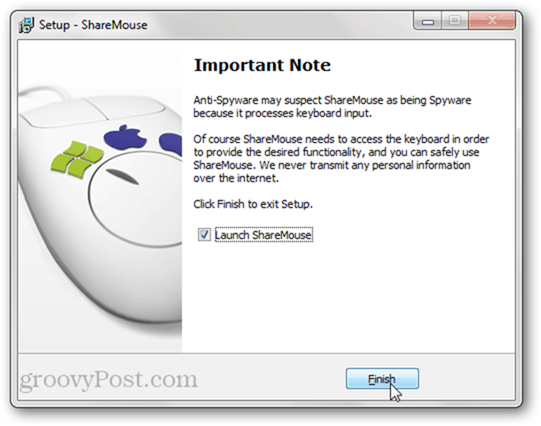
când instalați pe un Mac, nu primiți opțiunea de a configura automat paravanul de protecție. În schimb, ShareMouse vă va cere să activați accesul pentru dispozitivele de asistență atunci când rulați pentru prima dată ShareMouse.
puteți găsi această opțiune făcând clic pe Preferințe sistem > accesibilitate. E în colțul din stânga jos.

după instalarea programului pe ambele computere, acesta va începe imediat să funcționeze. De fapt, am fost un pic surprins când mouse-ul meu a sărit pe celălalt computer înainte de a configura chiar ecranele. ShareMouse a făcut o presupunere norocoasă cu privire la modul în care au fost configurate ecranele mele, dar puteți rearanja unde mouse-ul iese/intră pe ecran făcând clic pe butonul Monitor Manager.
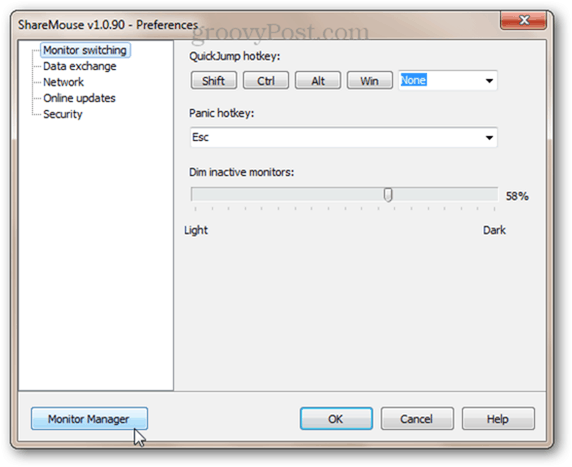
aceasta trage o interfață drag-and-drop frumos pentru configurarea pozițiilor monitorului. Acest lucru este similar cu configurarea afișajului Windows pentru mai multe monitoare și este puțin mai intuitiv și nuanțat decât configurația de legătură a ecranului drag and drop Synergy în stil grilă.
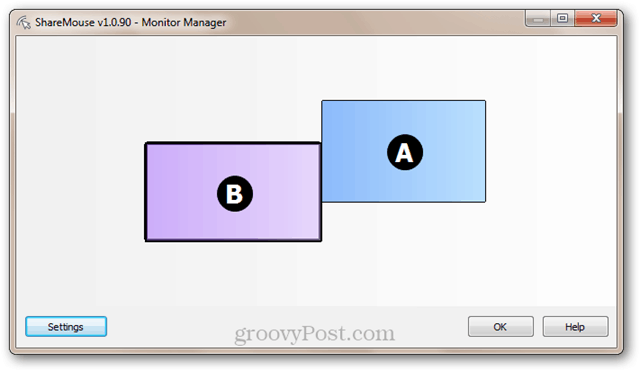
în timp ce faceți acest lucru, o scrisoare va apărea pe monitoarele de la distanță, astfel încât să le puteți identifica cu ușurință.
acestea sunt caracteristicile esențiale pe care veți dori să le configurați. Dar puteți, de asemenea, să modificați întunecarea ecranului și/sau să alegeți o tastă rapidă pentru a comuta între monitoare. Deși nu este un schimbător de jocuri, întunecarea ecranului este o atingere plăcută (și una care nu are sinergie).
când comutați între monitoare, o săgeată albă mare vă arată unde a mers mouse-ul.
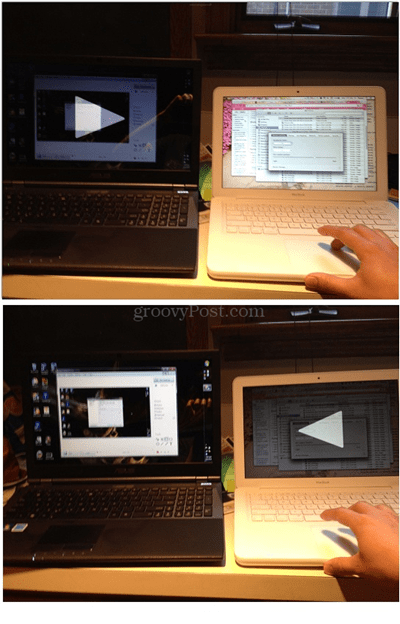
partajarea Clipboard și Drag and Drop
partajarea Clipboard în ShareMouse este activată în mod implicit. Singura ciudățenie este că trebuie să utilizați tasta rapidă pentru a lipi un clipboard partajat, mai degrabă decât meniul contextual (Edit > Paste). Puteți să o configurați în panoul schimb de date.
Update: Michael De La ShareMouse subliniază că acest lucru nu este un capriciu sau un bug; este o caracteristică. Atribuirea unei taste rapide clipboard-ului partajat vă permite să faceți distincția între dacă doriți să lipiți din clipboard-ul local sau din clipboard-ul partajat. Bine spus.
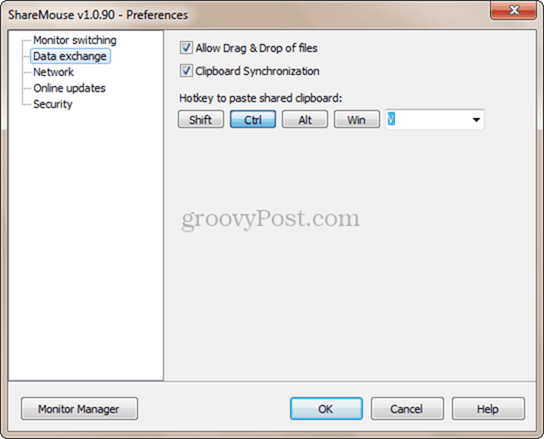
de asemenea, puteți trage și plasa fișiere de pe un computer pe altul. Am testat acest lucru trăgând câteva imagini din Finder-ul Mac OS X în Windows Live Writer. A funcționat perfect. Cu toate acestea, conform documentației ShareMouse, glisarea și fixarea fișierelor nu funcționează dacă executați ShareMouse ca administrator. Nu am testat asta, dar dacă este adevărat, atunci este un alt motiv bun pentru a lăsa opțiunea de serviciu UAC necontrolată în timpul instalării.
Update: am un fel de jogged peste acest punct rapid, fără a intra în unele dintre aplicațiile la îndemână de cross-platform glisarea și fixarea. Folosind ShareMouse pentru popping un fișier pe la o altă mașină este mult mai ușor decât ceea ce majoritatea dintre noi au făcut—de exemplu, transferul prin Dropbox, email-uri noi atașamente sau copierea pe o unitate de degetul mare. Transferul de fișiere drag and drop al ShareMouse este considerabil mai curat și mai puțin aglomerat decât aceste metode.
protecția prin parolă și criptarea datelor
configurarea automată a ShareMouse ar putea fi o problemă dacă doriți să limitați controlul computerului la doar câteva mașini din rețea. Pentru a remedia acest lucru, ShareMouse vă permite să introduceți o parolă pentru fiecare mașină. Numai mașinile care au aceleași parole își vor împărtăși tastatura și mouse-ul.

de asemenea, puteți activa criptarea datelor, ceea ce ar putea împiedica pe cineva din rețea care încearcă să intercepteze conținutul copiat și lipit sau să înregistreze apăsările de taste.
licențiere, Confidențialitate și alte considerente
actualizare: ceea ce urmează este o discuție despre informațiile pe care ShareMouse le colectează despre utilizatorii săi. Michael De La ShareMouse a fost un pic surprins de concentrarea mea grea asupra posibilelor implicații de confidențialitate care vin cu utilizarea ShareMouse. Nu-l pot învinovăți pentru asta. Dar aș dori să menționez că eu—ca mulți alți contribuitori groovyPost—depun un efort special pentru a evidenția orice posibile probleme de confidențialitate sau securitate ca parte a tuturor recenziilor software. Nu contează dacă este Picasa Google, aplicația pentru iPhone Facebook sau ceva de la un dezvoltator independent. Știm că suntem paranoici în legătură cu asta. Și nu însemnăm nimic personal prin asta. Dar am dori să oferim cât mai multe informații în timp ce lăsăm cititorii să decidă.
Mai sus, am menționat două lucruri despre care voi vorbi mai târziu. Primul a fost prețul, iar al doilea este afirmația că ShareMouse nu este spyware. Aceste două elemente merg oarecum mână în mână.
ShareMouse este gratuit pentru uz personal. Marea limitare a versiunii gratuite și neînregistrate este că o puteți utiliza doar cu două computere. În plus față de limitarea celor două computere, există o serie de alte avertismente care sunt menite să facă distincția între un utilizator personal și un „utilizator pro sau power”.”Aceasta include lucruri precum suport pentru sistemele de operare pentru servere (cum ar fi Windows Server), suport pentru mai mult de două monitoare în total, prezența unui controler de domeniu în rețeaua locală sau „utilizarea software-ului care este utilizat de obicei în medii profesionale.”Asta e bine și bine—apreciez că producătorii de ShareMouse ar dori să fie plătiți pentru munca lor grea dacă se dovedește că software-ul lor vă ajută să câștigați bani. Dar modul în care determină dacă sunteți sau nu un utilizator de putere sau profesionist este un pic…amuzant.
în loc să opereze pe sistemul honors sau să necesite o cheie de licență pentru a „debloca” suportul pentru configurațiile de sistem menționate mai sus, ShareMouse funcționează prin detectarea automată a mediilor pro. De exemplu, dacă observă că rulați software-ul AutoCAD sau Adobe professional, acesta va intra în modul „demo”.”Modul Demo funcționează normal timp de câteva minute înainte de a dezactiva partajarea tastaturii și a mouse-ului. Îl puteți reactiva repornind ShareMouse.
aceasta pare a fi o modalitate inutil de inteligentă de a impune licențierea comercială. Deși nu mă pot gândi imediat la un mod în care acest tip de conștientizare a sistemului dvs. ar putea fi rău intenționat, acesta evidențiază faptul că programul lor păstrează file pe acest tip de lucruri. De asemenea, merită menționat faptul că ShareMouse spune acest lucru pe site-ul lor web:
detectarea utilizatorului power/pro este efectuată complet intern pe propriul computer. ShareMouse nu colectează sau transmite informații personale pe internet. Punct!
asta nu înseamnă că ShareMouse nu colectează sau transmite nicio informație pe internet. În conformitate cu acordul de licență pentru utilizatorul final (EULA), ShareMouse telefonează acasă cu „cheia de licență, ora/data accesului, ID-ul hardware și adresa IP pentru o perioadă limitată de timp pe serverul nostru din motive de securitate și pentru a evita pirateria software.”Acest lucru se întâmplă ori de câte ori verificați actualizările sau înregistrați o cheie de licență.
actualizare: Michael De La ShareMouse subliniază că aceasta este o practică standard și este împărtășită de Windows, OS X, DreamWeaver etc. De asemenea, el observă că există un proces de înregistrare offline disponibil.
toate acestea sunt strict pentru informațiile dvs. În ciuda tot timpul am petrecut examinarea considerentelor de confidențialitate și de securitate, voi spune că personal, nu m-aș simți inconfortabil folosind ShareMouse bazat pe ceea ce am discutat.
ceea ce m-ar opri, totuși, este prețul. ShareMouse este $ 24.95 pe licență. Și aveți nevoie de o licență pe computer. Deci, cel puțin, plătiți 49,90 USD. Dar având în vedere că majoritatea oamenilor care vor simți nevoia să plătească pentru ShareMouse sunt cei cu mai mult de două computere (deoarece puteți utiliza două mașini gratuit), atunci în mod realist, veți cumpăra trei licențe pentru un total total de 74,85 USD.
Update: de la Michael la ShareMouse:
Din nou, nu vom colecta, partaja sau vinde informații confidențiale. Punct. O altă perioadă. Și pentru paranoizi o perioadă bonus: perioadă. Cu toate acestea… gruparea software-ul cu 3rd party toolbar browser-ul „add-on-uri”, cum ar fi Synergy nu compromite cu siguranță intimitatea utilizatorului: Este singura sarcină a „add-on-urilor de browser” de această natură să colecteze, să partajeze și să exploateze datele utilizatorului! Ne sunt abordate de către toolbar installer gruparea mafia în mod regulat, dar întotdeauna le-a respins …din motive de confidențialitate.
Verdict
în opinia mea, versiunea gratuită a ShareMouse este o valoare foarte bună. Este mult mai ușor de utilizat decât Sinergia, atât de mult încât nu aș ezita să o recomand unora dintre membrii familiei mele mai puțin pricepuți în tehnologie. Dar, ca cineva care folosește frecvent două afișaje pe o mașină (fie că este vorba de un alt monitor sau de un televizor prin ieșire HDMI), versiunea gratuită pur și simplu nu va funcționa pentru mine. Aș prefera să folosesc Sinergia gratuit. Cred că alți utilizatori „power and pro” ar fi de acord—mai ales că tipurile de oameni care tind să aibă mai multe computere și mai multe monitoare sunt de obicei suficient de geeky pentru a naviga sinergia cu ușurință.
în general, trebuie să felicit ShareMouse pentru crearea unui program de partajare a tastaturii și mouse-ului care este mai ușor de utilizat decât Sinergia. Dar dacă aș putea da un feedback producătorilor, ar fi să fac Prețurile un pic mai accesibile și mecanismul de aplicare a licențelor un pic mai convențional.